1、打开浏览器后发现默认的搜索是bing,如图:

2、点击搜索右侧的下拉按钮,在弹出的菜单中点击“查找更多提供程序”。

3、点击完毕后就刷出了一个新页面,然后将页面下拉到图示位置,并点击左侧的“搜索”。
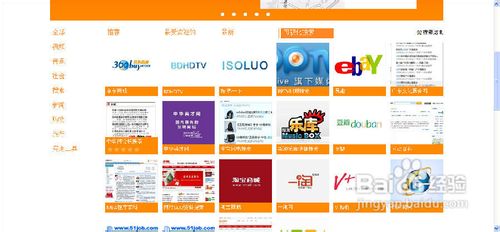
4、在出现的页面中,点击“最受欢迎的”,页面刷新后就出现了我们常用的搜素程序,点击百度图标,如图:

5、在刷新的页面中,点击添加至IE(刷新的过程较长,耐心等待),如图:
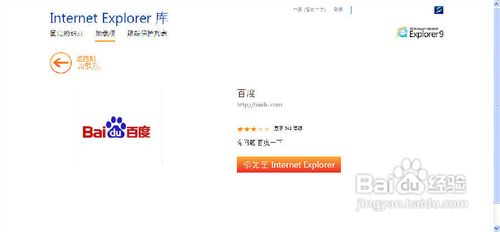
6、在弹出的对话框中选中全部两个选项。
7、现在我们发现IE的默认搜索程序变成了"百度"。

8、如果我们又要将默认搜索程序改成原来的呢,点击第二步中的下拉按钮,在弹出的菜单中选中“管理搜索提供程序”,在弹出的对话框中进行修改,如图:

